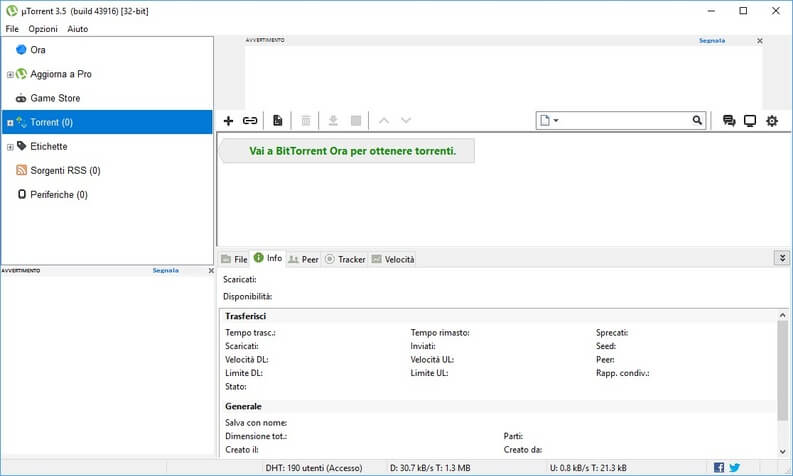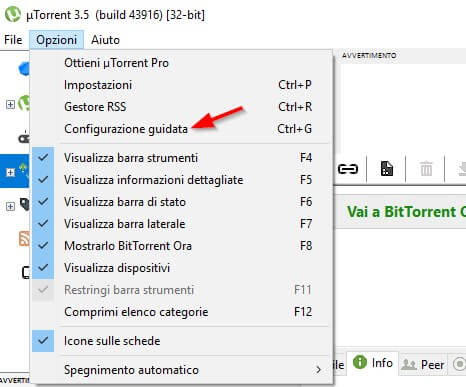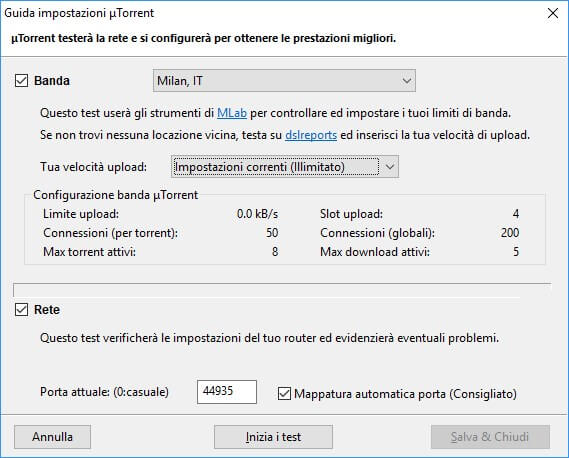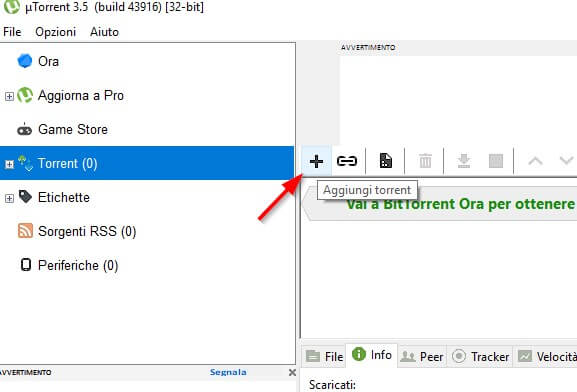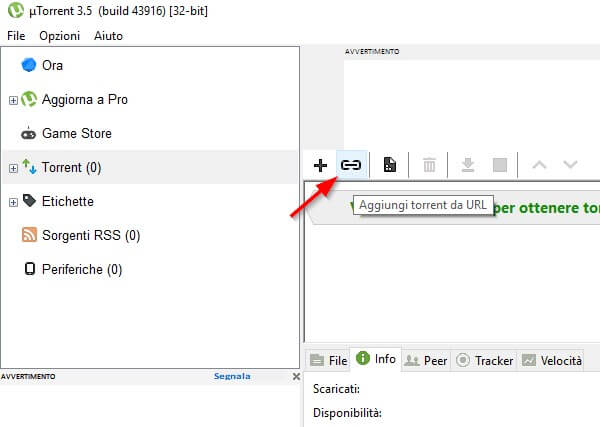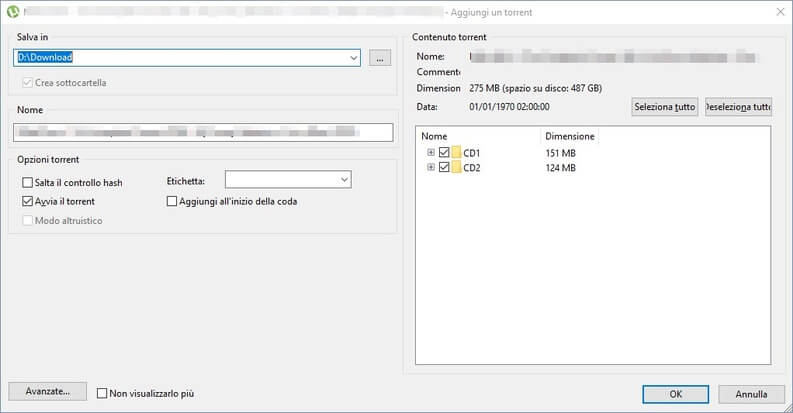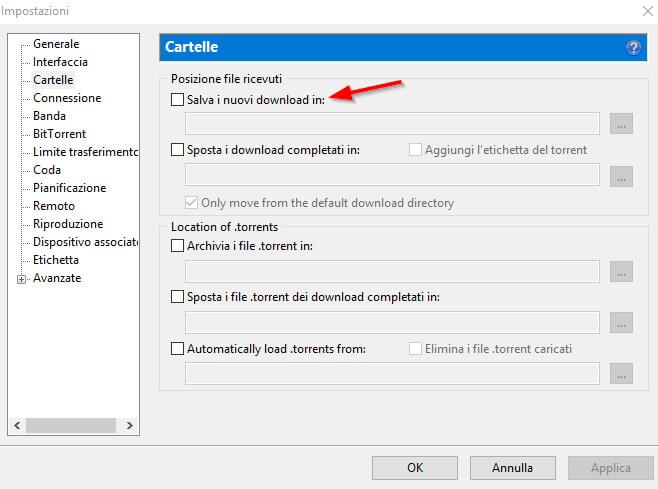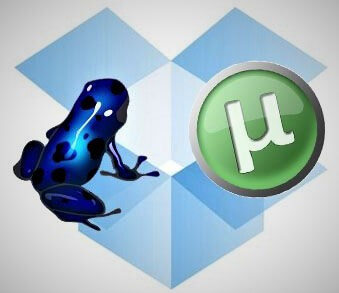Se scarichi spesso i torrent sai già che il client più famoso è sicuramente uTorrent, che deve la sua fama e la sua popolarità all’estrema leggerezza e alla facilità con cui puoi configurarlo per scaricare velocemente e senza limiti.
Se sei alle prime armi e vuoi imparare ad usare uTorrent sei nella guida giusta! Ti mostrerò come installarlo, come configurarlo e come aggiungere i torrent da scaricare; a fine guida ti mostrerò alcuni consigli utili per scaricare più velocemente.
Non mancano importanti alternative a uTorrent che stanno diventando molto popolari perché si tratta di programmi altrettanto leggeri e privi di qualsiasi forma di pubblicità. Per approfondimenti leggi: Tutto su qBittorrent.
Qui di seguito troverai l’indice pratico per accedere velocemente a tutte le parti della guida:
- Scaricare uTorrent
- Configurare uTorrent
- Aggiungere torrent
- Cambiare cartella di download
- Consigli per aumentare la velocità di download
Guida: scaricare tramite uTorrent
1. Scaricare uTorrent
Per poter imparare uTorrent è necessario scaricarlo ed installarlo sul tuo PC. Il link di download ufficiale puoi trovarlo qui in basso.
DOWNLOAD | uTorrent
Visto che questo programma è disponibile anche in versione a pagamento e senza pubblicità, nella pagina che ti comparirà dopo aver cliccato su Scarica uTorrent devi selezionare il tasto indicato dalla freccia rossa nell’immagine in basso.
In questo modo scaricherai la versione gratuita, senza la necessità di sottoscrivere un abbonamento.
 Come aumentare la velocità di download dei torrent scegliendo il torrent miglioreCome aumentare la velocità di download dei torrent scegliendo il torrent miglioreCome promesso eccoci a parlare di file torrent e di come adottare una serie di accorgimenti che ci permetteranno di aumentare la velocità di download di un torrent. In particolare [...]Continua a leggere
Come aumentare la velocità di download dei torrent scegliendo il torrent miglioreCome aumentare la velocità di download dei torrent scegliendo il torrent miglioreCome promesso eccoci a parlare di file torrent e di come adottare una serie di accorgimenti che ci permetteranno di aumentare la velocità di download di un torrent. In particolare [...]Continua a leggereAppena avviato il programma si presenterà con la sua classica interfaccia.
2. Configurare uTorrent
Una volta installato sul PC uTorrent non è affatto pronto per scaricare: molti commettono l’errore di sfruttare uTorrent così come si presenta senza un minimo di configurazione. Se non sei pratico di reti puoi utilizzare la procedura guidata offerta dal programma per impostare la porta di servizio e i limiti all’utilizzo della banda, in maniera del tutto automatica.
 Download e aggiunta di torrent in remotoDownload e aggiunta di torrent in remotoSiete tra quelli che tengono 24h su 24 il vostro client torrent con un computer acceso per scaricare sempre e volete un sistema rapido e veloce per aggiungere download torrent [...]Continua a leggere
Download e aggiunta di torrent in remotoDownload e aggiunta di torrent in remotoSiete tra quelli che tengono 24h su 24 il vostro client torrent con un computer acceso per scaricare sempre e volete un sistema rapido e veloce per aggiungere download torrent [...]Continua a leggereApri uTorrent e portati nel menu Opzioni -> Configurazione guidata (in alternativa puoi aprire questo menu premendo i tasti CTRL+G sulla tastiera).
Nella finestra che si aprirà seleziona “Milan, IT” nel campo Banda e lascia tutte le impostazioni di default, quindi inizia la configurazione cliccando in basso sul tasto “Inizia test”.
Assicurati che non siano presenti altri programmi o PC che occupano la banda (in download e in upload) e attendi la fine del test. Al termine verranno mostrati i parametri ottimizzati per la linea in tuo possesso e (se il tuo router è compatibile) avrai già la porta di servizio sbloccata, così da poter scaricare più velocemente. Chiudi la finestra cliccando su “Salva & Chiudi”.
Se hai dei problemi ad aprire la porta di servizio sul tuo modem/router, puoi leggere la seguente guida per facilitarti il compito.
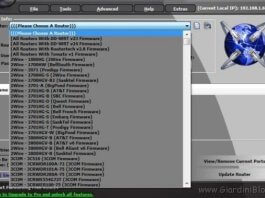 Come configurare Torrent nel modo miglioreCome configurare Torrent nel modo miglioreIl client torrent, più utilizzato dagli appassionati del P2P, uTorrent, è arrivato ormai alla verisone 2.2. In questa versione troviamo nuove funzionalità (già presentate nella versione 2.1 beta), tra cui [...]Continua a leggere
Come configurare Torrent nel modo miglioreCome configurare Torrent nel modo miglioreIl client torrent, più utilizzato dagli appassionati del P2P, uTorrent, è arrivato ormai alla verisone 2.2. In questa versione troviamo nuove funzionalità (già presentate nella versione 2.1 beta), tra cui [...]Continua a leggere3. Come aggiungere torrent
Ora che uTorrent è pronto e configurato non ti resta che aggiungere un qualsiasi torrent ed iniziare lo scaricamento.
Per aggiungere i torrent (che hai preventivamente cercato su Google) ti basterà aprire il programma e cliccare sul tasto “Aggiungi Torrent” -> “Add torrent from file”.
Se invece del file torrent hai un link magnet (magnet link URL) puoi utilizzarlo per aggiungere il torrent cliccando sul tasto “Aggiungi torrent da URL”.
In entrambi i casi il torrent verrà aggiunto al programma ed inizierà il download nella cartella indicata nella schermata d’anteprima.
4. Cambiare cartella di download
Di default uTorrent scarica i torrent aggiunti e completati nella cartella Download o Scaricati presente in Windows.
 Trasferire e convertire download da file Torrent ad eMuleTrasferire e convertire download da file Torrent ad eMuleMolto spesso capita che si inizi a scaricare un file utilizzando i torrent ma poi non si sia in grado di completarlo per mancanza di fonti (seed) che lo hanno [...]Continua a leggere
Trasferire e convertire download da file Torrent ad eMuleTrasferire e convertire download da file Torrent ad eMuleMolto spesso capita che si inizi a scaricare un file utilizzando i torrent ma poi non si sia in grado di completarlo per mancanza di fonti (seed) che lo hanno [...]Continua a leggereSe hai altre esigenze puoi modificare la cartella di download nella schermata d’anteprima del torrent, alla voce “Salva in”.
In alternativa puoi cambiare la cartella di scaricamento per tutti i torrent portandoti nel menu Opzioni -> Impostazioni -> Cartelle.
Qui puoi impostare tutti i tipi di cartelle di cui hai bisogno: puoi creare una cartella per i file incompleti oppure creare una cartella che il programma monitorerà per aggiungere automaticamente i torrent non appena presenti all’interno.
5. Consigli per aumentare la velocità di download
Se i tuoi torrent procedono lentamente nonostante tutti i consigli presenti in questa guida, qui di seguito puoi trovare alcuni “trucchi del mestiere” per scaricare sempre al massimo della velocità.
5.1 – Scegli sempre torrent con tante fonti complete (seed): uno dei consigli migliori che puoi applicare, visto che è inutile tentar di scaricare un torrent ad alta velocità se è poco diffuso o è online da qualche ora. Quando cerchi torrent su Internet assicurati che i seed (ossia gli utenti che hanno il file completo) siano numerosi, almeno 200. Con un numero così alto di utenti con fonte completa il download sarà sempre molto veloce.
5.2 – Non scaricare quando la rete internet è usata da altri programmi/dispositivi/PC: se hai la fibra ottica puoi anche non risentire del problema, ma se hai una connessione inferiore ai 20 Megabit al secondo potresti incappare in rallentamenti nello scaricamento se hai altri dispositivi che utilizzano molta banda: console, Smart TV, decoder WiFi, TV Box ed altri PC.
5.3 – Scarica di notte: figlia diretta del punto precedente, ti consiglio di scaricare i torrent più grandi nelle ore notturne, così da ridurre al minimo il rischio di togliere banda a qualcuno o vedere il torrent rallentare per via dell’attività giornaliera.
Leggi anche la nostra guida completa su come aumentare la velocità dei torrent.
Buon download :)